苹果手机怎么换解锁页面
日期: 来源:机蟹游戏
苹果手机作为一款备受欢迎的智能手机,其锁屏壁纸的更换一直是用户们关注的话题之一,在iPhone手机上,用户可以通过简单的操作来更换锁屏壁纸,让手机界面焕然一新。无论是选择系统自带的壁纸还是自行上传喜爱的图片作为锁屏壁纸,都能让手机个性化定制更加突出。而对于忘记解锁密码的用户,也可以通过一些方法来解锁页面,重获手机的使用权。无论是更换锁屏壁纸还是解锁页面,都能让用户在使用iPhone手机时有更加愉快的体验。
iPhone锁屏壁纸怎么换
操作方法:
1.首先打开手机的“设置“功能,进入手机的系统设置。找到里面的“墙纸”,如图所示。
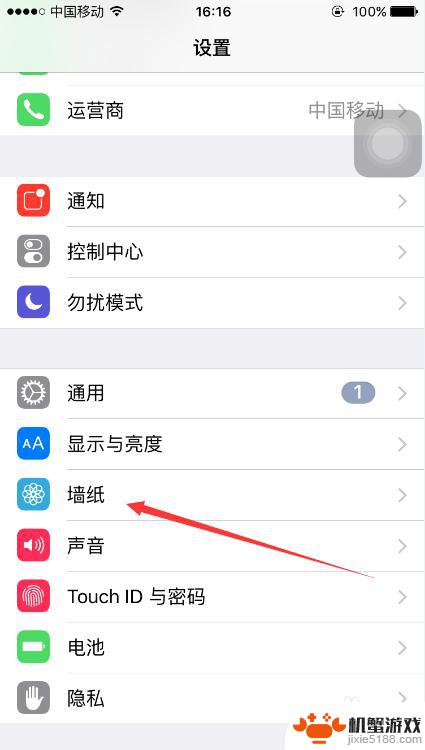
2.点击进入后,选择“选取新的墙纸”,如图所示。
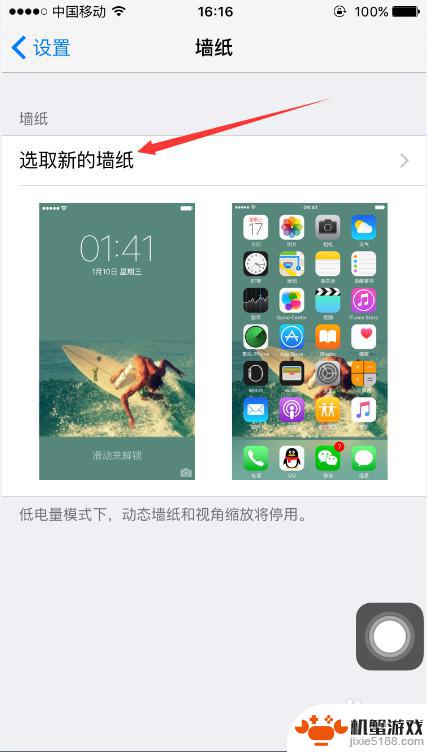
3.选取新的墙纸有两种方式,一个是选择苹果自带的手机墙纸。一个是选择手机相册里面的照片当做墙纸,可以根据自己的需求进行选择,如图所示。
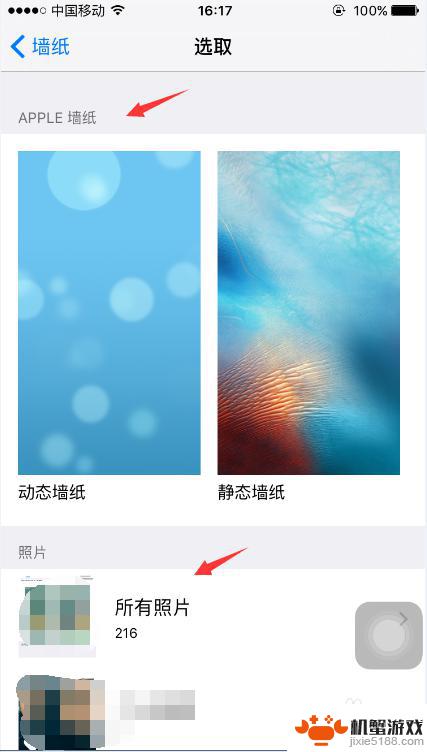
4.这里选择一张我们想作为锁屏墙纸的照片,然后点击“设定”,如图所示。

5.这时可以有三种选择,“设定锁定屏幕”。“设定主屏幕”,“同时设定”,也可以根据自己的需求选择,这里我们选择“同时设定”,如图所示。
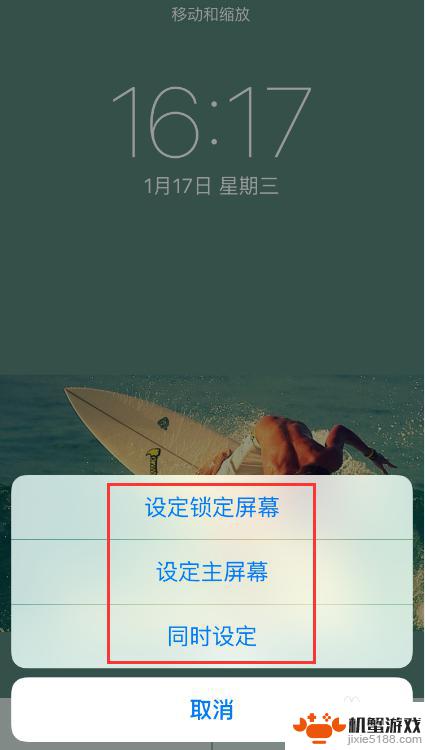
6.这时可以看到手机的主屏幕,已经变成刚才设置的新壁纸了,如图所示。
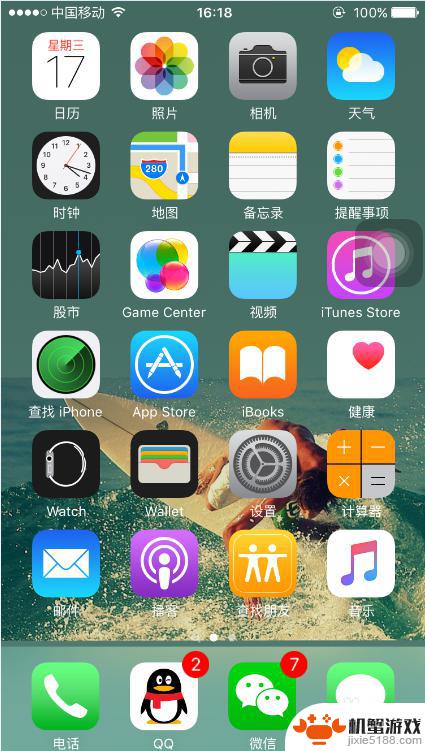
7.锁屏壁纸也已经变成了新设定的壁纸,如图所示。

以上就是关于苹果手机怎么换解锁页面的全部内容,有出现相同情况的用户就可以按照小编的方法了来解决了。












